Tu souhaites présenter tes créations sans avoir à créer ton propre site web? Adobe Portfolio te propose une solution simple pour rendre tes Designs, que tu as réalisés dans InDesign, accessibles au monde. Dans ce guide, nous te montrerons comment créer et personnaliser rapidement un portfolio avec Adobe Portfolio.
Principales conclusions
- Adobe Portfolio te permet de publier des designs sans avoir à utiliser un site web propre.
- L'intégration avec Behance facilite le téléchargement et la gestion de tes œuvres.
- L'éditeur d'Adobe Portfolio offre des possibilités de personnalisation simples, mais n'est pas adapté aux conceptions web complexes.
- Des designs réactifs sont possibles, ce qui permet à tes créations de bien s'afficher sur différents appareils.
Guide étape par étape
1. Accéder à Adobe Portfolio
Pour commencer avec Adobe Portfolio, tu as besoin d'un compte Adobe. Connecte-toi avec ton Adobe ID pour accéder à Portfolio. Le service est directement fourni par Adobe et est intégré dans les dernières mises à jour d'InDesign. Cela facilite ton entrée.
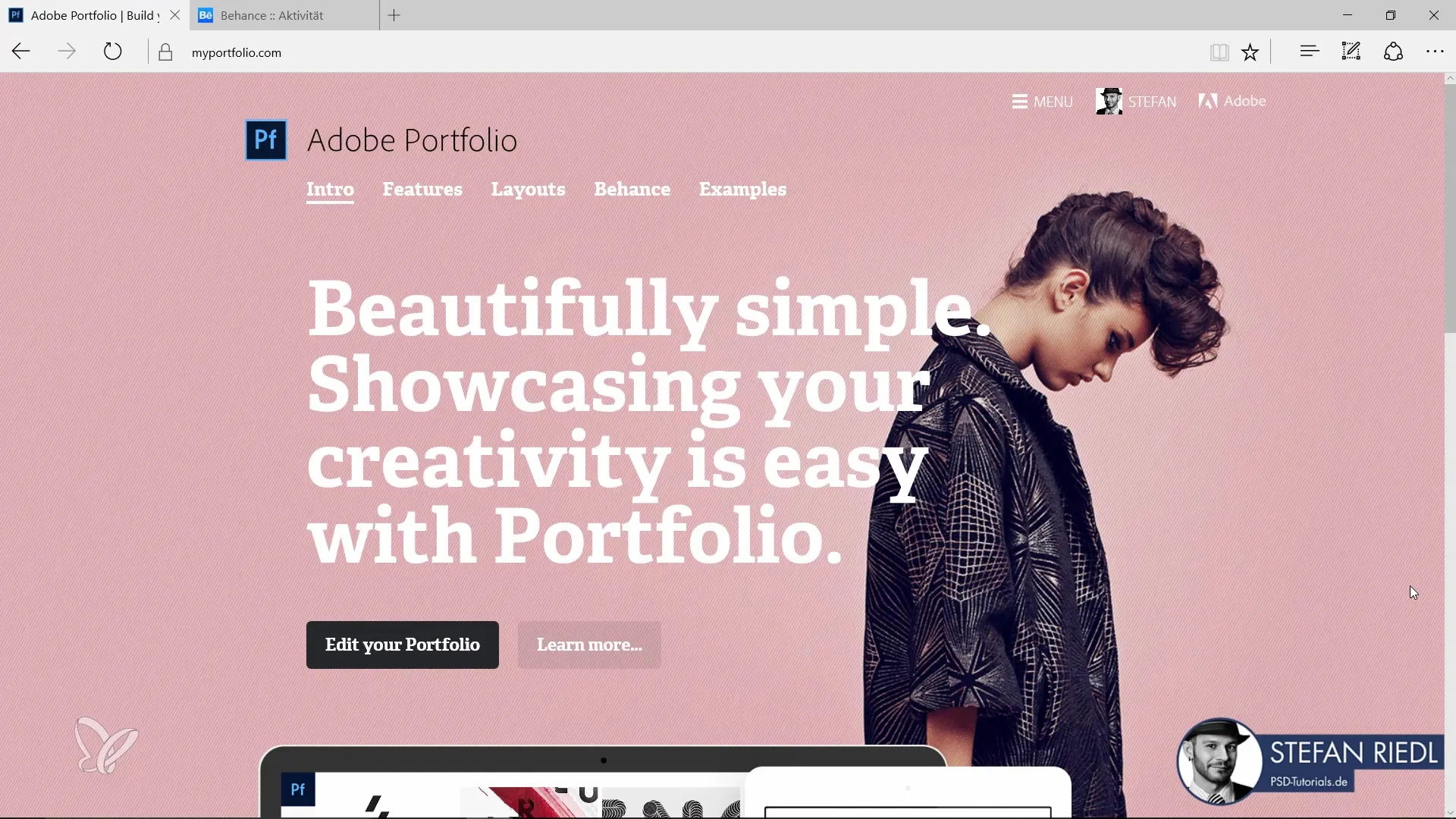
2. Créer ton portfolio
Dès que tu es connecté à Adobe Portfolio, tu peux créer un nouveau projet. Choisis pour cela la mise en page qui te plaît le plus. Adobe Portfolio propose une large gamme de modèles que tu peux facilement remplir avec tes designs.
3. Ajouter du contenu
Ajoute tes créations en téléchargeant des fichiers. Ceux-ci peuvent provenir de ton compte Behance ou être téléchargés directement depuis ton ordinateur. Adobe Portfolio récupère automatiquement les designs de là si tu as lié ton profil à Behance.
4. Personnaliser le projet
Pour personnaliser le design, tu peux choisir ton arrière-plan, tes couleurs et tes textes. Clique sur « Customize » et sélectionne les options souhaitées. Ici, tu as la possibilité de télécharger des images en arrière-plan ou de choisir une couleur qui correspond à tes designs.
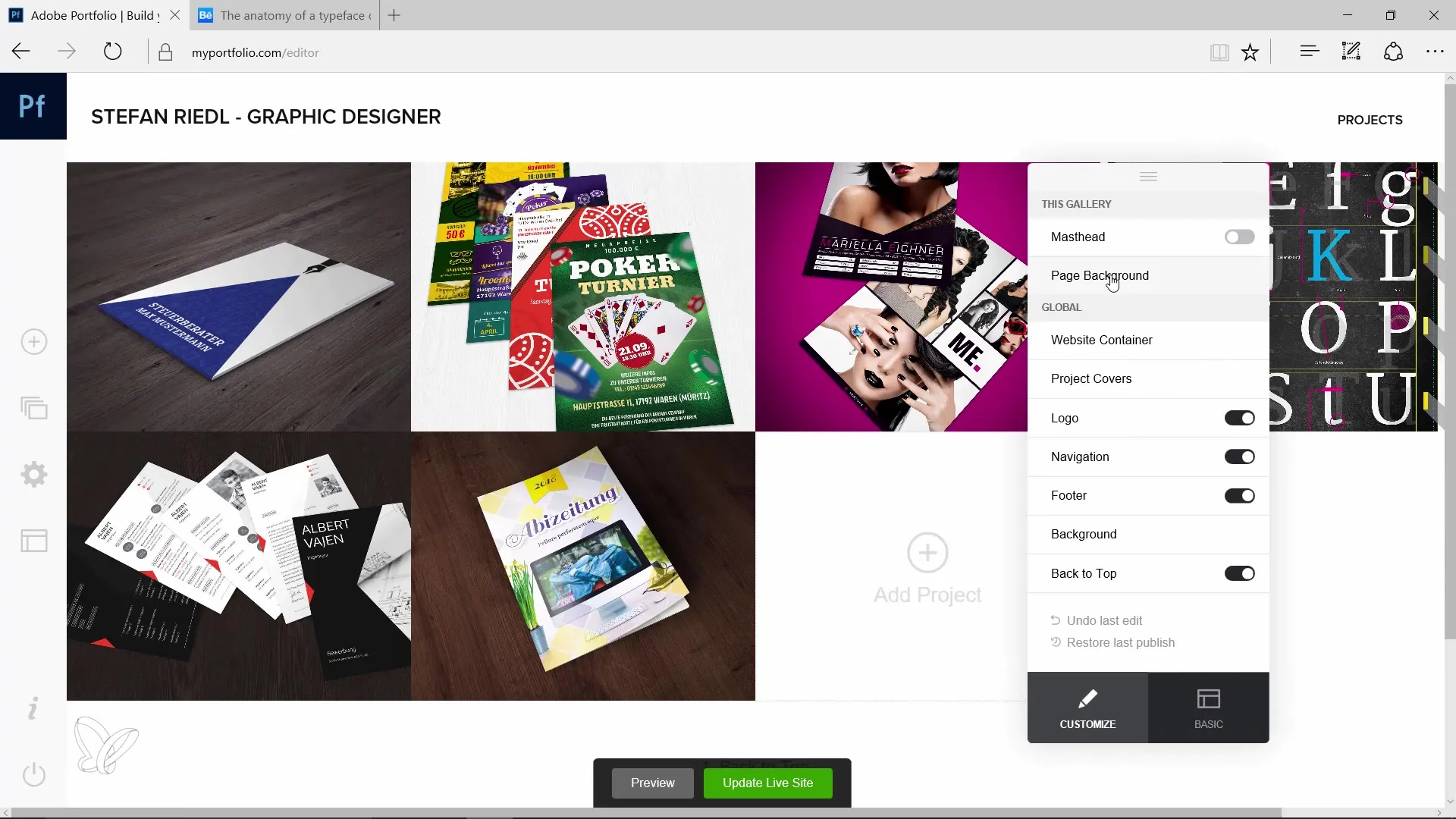
5. Prévisualiser les ajustements
Après avoir effectué tes ajustements, il est important de vérifier la prévisualisation de ton portfolio. Clique sur la prévisualisation pour voir à quoi ressemble ton portfolio et si tout s'affiche comme prévu. Fais attention à la réactivité de ton design sur différents formats d'appareils.
6. Organiser les projets
Organise tes projets en ajoutant de nouvelles mises en page ou en mettant à jour les classements existants. Cela contribue à la clarté de ton portfolio et garantit que les visiteurs ont un accès rapide à tes meilleures créations.
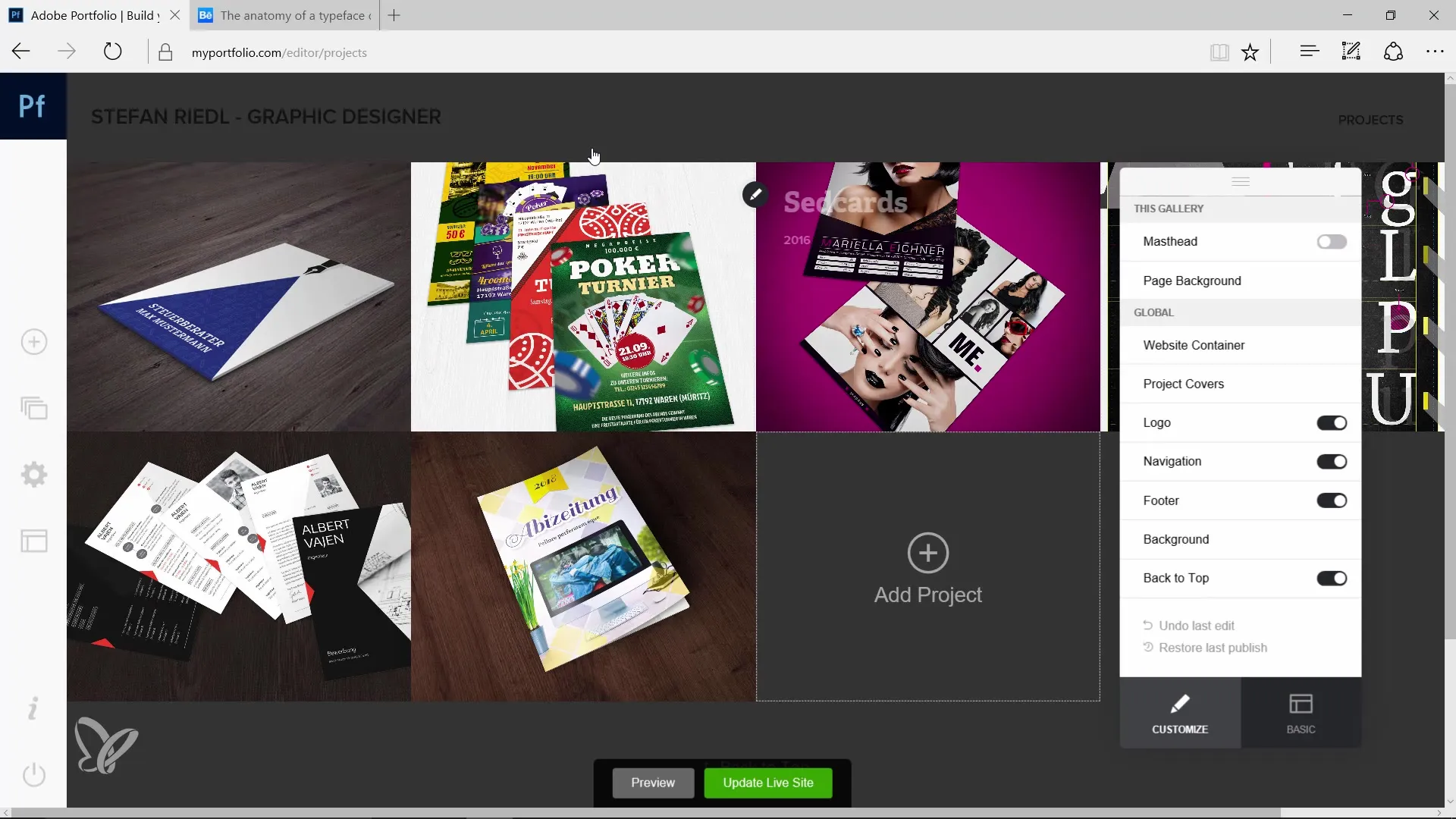
7. Publier les créations
Lorsque tu es satisfait du design et de l'organisation, tu peux publier ton portfolio. Clique sur « Publish » pour mettre ton portfolio en ligne. Au cours de cette phase, Adobe Portfolio génère un lien par lequel ton portfolio est accessible.
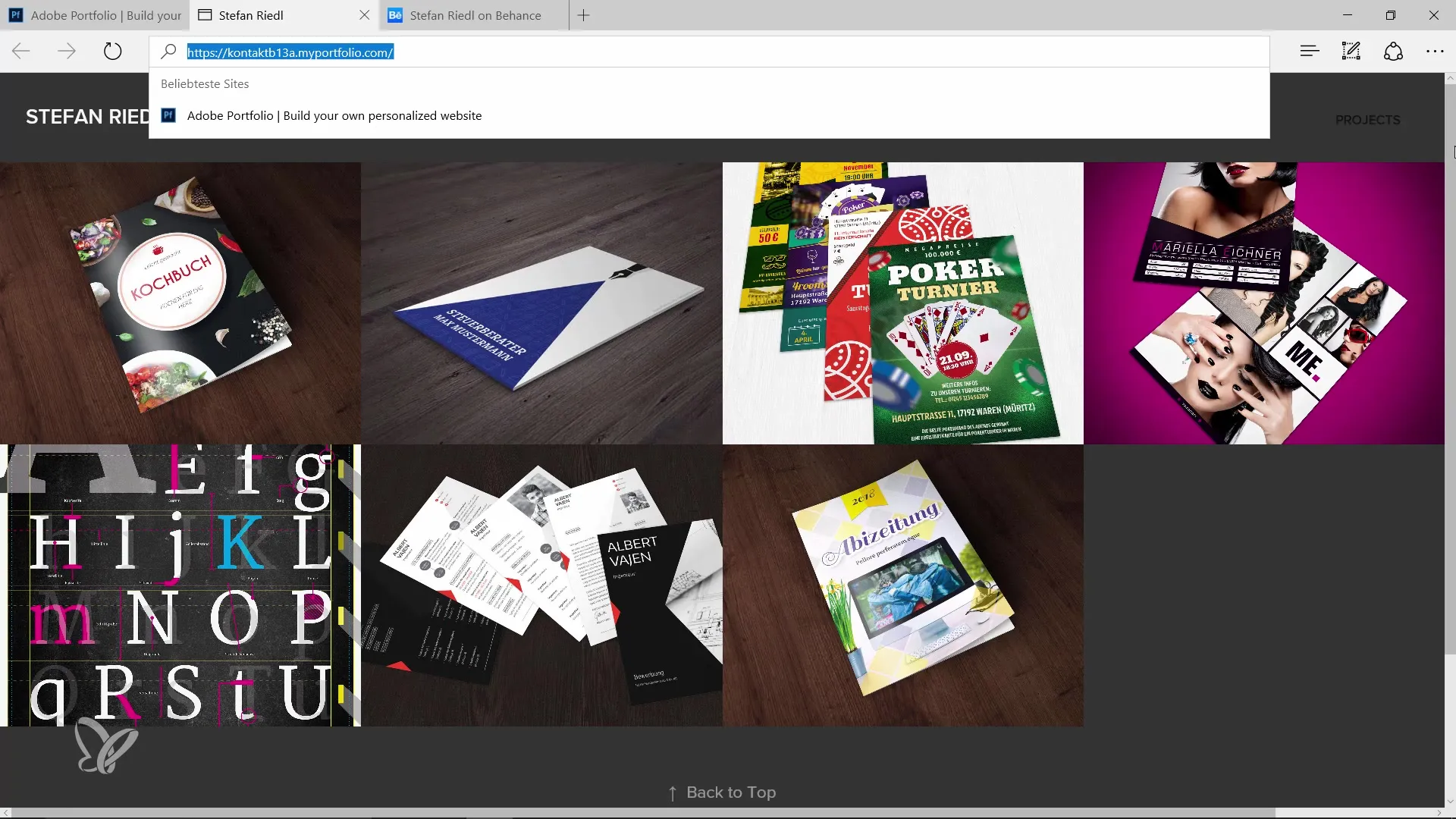
8. Domaine et analyses
Assure-toi que l'URL générée par Adobe soit claire et facile à retenir pour toi. Tu as également la possibilité d'intégrer Google Analytics pour suivre les interactions des utilisateurs avec ton portfolio. Cela peut être très précieux pour des optimisations futures.
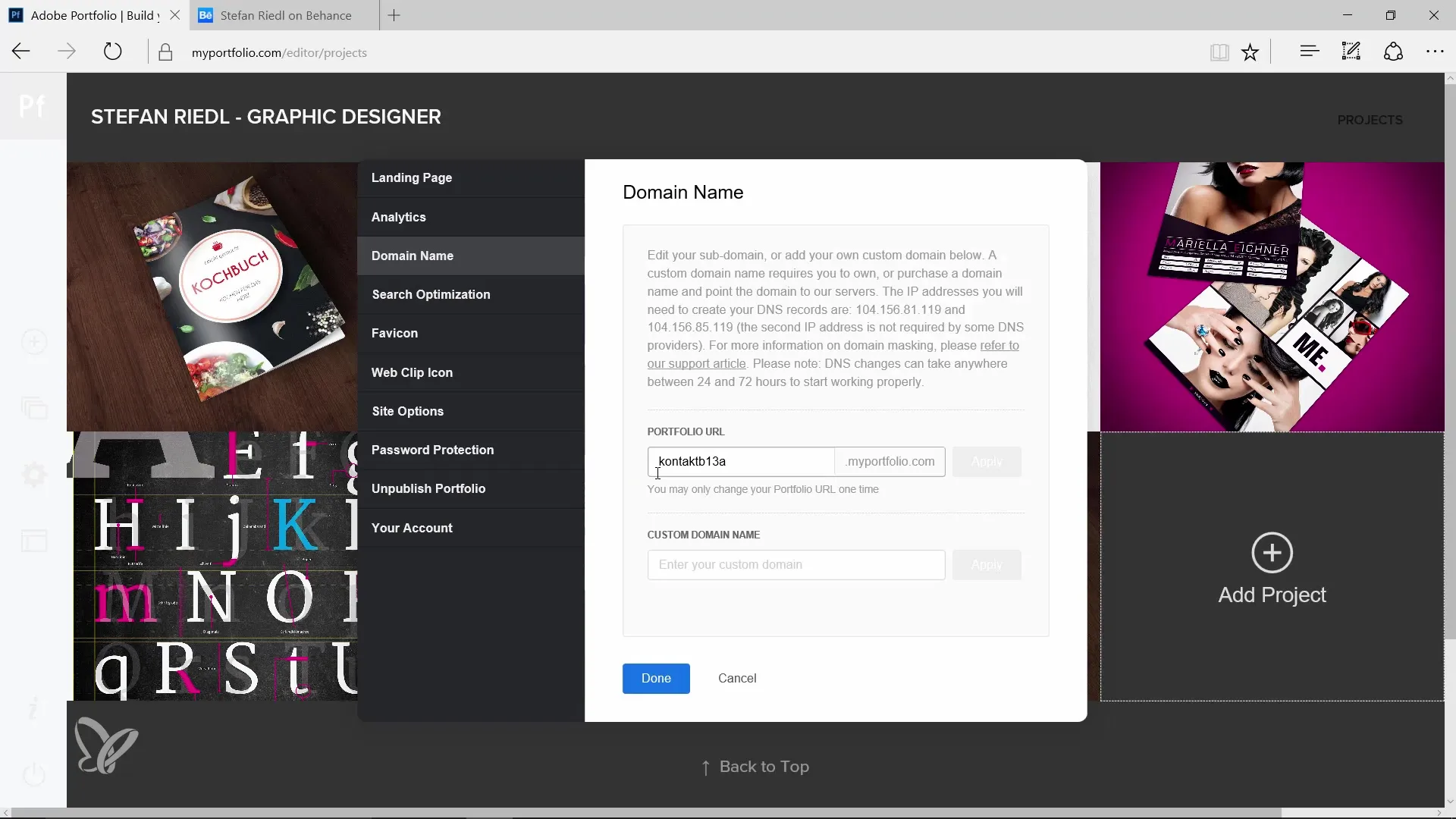
9. Développer le portfolio
Un point important lors de l'utilisation d'Adobe Portfolio est l'amélioration continue. Même après la publication, tu devrais mettre à jour régulièrement tes designs. Tu peux constamment ajouter de nouveaux projets et adapter les designs existants à ta stratégie de design et de marque actuelle.
Résumé
Adobe Portfolio est un outil précieux pour les esprits créatifs qui souhaitent montrer leurs travaux au monde. En quelques étapes seulement, tu peux créer et personnaliser un portfolio impressionnant. Grâce à l'intégration étroite de Behance, le téléchargement de tes designs devient un jeu d'enfant.
Questions fréquentes
Comment commencer avec Adobe Portfolio?Connecte-toi avec ton Adobe ID pour obtenir un accès.
Puis-je rendre mon portfolio privé?Tu peux choisir des paramètres de visibilité pour rendre ton portfolio accessible uniquement à certaines personnes.
À quelle fréquence puis-je apporter des ajustements?Tu peux apporter des ajustements à tout moment à ton portfolio et republier les modifications ensuite.
Existe-t-il des modèles pour mon portfolio?Oui, Adobe Portfolio propose différents modèles parmi lesquels tu peux choisir et que tu peux personnaliser.
Adobe Portfolio fonctionne-t-il également sur les appareils mobiles?Oui, ton portfolio est automatiquement créé dans un design réactif qui s'affiche bien sur différents appareils.


